Упаковали для вас управление сделками, проектами и финансам в одну систему – и перевязали сверху скидкой до 40% по промокоду ZIMA40. Попробуйте Аспро.Cloud бесплатно: при регистрации у вас будет 14 дней на максимальном тарифе – и никаких карт не нужно привязывать.
Реклама ООО «Аспро» 7453223946
Разбор сервиса
Полный обзор Chat2Desk: путь от регистрации до создания обращений
Chat2Desk — это платформа для управления коммуникацией с клиентами через мессенджеры и социальные сети. Она позволяет объединить все каналы общения в одном интерфейсе, что упрощает работу с клиентами и повышает эффективность взаимодействия.
В этом обзоре пройдем весь путь по работе с Chat2Desk, начиная от регистрации, заканчивая общением с клиентами в чатах, расскажем о стоимости внедрения, выявим достоинства и недостатки системы.
В этом обзоре пройдем весь путь по работе с Chat2Desk, начиная от регистрации, заканчивая общением с клиентами в чатах, расскажем о стоимости внедрения, выявим достоинства и недостатки системы.
О сервисе
- Позиционирование:Чат-центр для поддержки и продаж через мессенджеры и соцсети.
- Репутация9 лет работают с мессенджерами. Имеется партнерская сеть. Аккредитованная IT-компания.
- ЛицензияКоммерческая, стоимость от 5 000 ₽ в месяц, есть демо-режим 7 дней.
Содержание
Начало работы
Регистрация
Начнем с регистрации в сервисе. Для этого нужно перейти на официальный сайт Chat2Desk и нажать на кнопку «Регистрация» в правом верхнем углу экрана.
Откроется окно регистрации. Процедура стандартная: нужно ввести название компании, адрес электронной почты, номер телефона, придумать пароль для входа в аккаунт, принять условия оферты и согласиться на обработку персональных данных.
Преимущества:
- Быстрая регистрация, отсутствие верификации.
Быстрая настройка
После регистрации по указанному адресу электронной почты приходит письмо, в котором указываются логин и пароль для входа в аккаунт, предлагается обратиться за консультацией по номеру телефона или через мессенджер WhatsApp*, а также предоставляется краткая инструкция по быстрой настройке сервиса:
К каждому пункту прикреплена ссылка на настройки.
- Как создать операторов – учетные записи сотрудников, которые будут общаться с клиентами.
- Как указать график работы компании и составить автоматические действия.
- Как создать шаблоны быстрых ответов для операторов.
- Как создавать теги для клиентов.
- Как настроить меню самообслуживания для клиентов.
- Как установить мессенджер на свой сайт.
К каждому пункту прикреплена ссылка на настройки.
Также после прохождения регистрации открывается личный кабинет сервиса, в котором предлагается быстро настроить аккаунт, подключив мессенджеры или добавив форму на сайт.
Попробуем подключить мессенджер Telegram. Для этого кликнем по соответствующей иконке.
Для подключения мессенджера нужно ввести токен доступа от уже существующего бота или создать бота с нуля по инструкции через BotFather:
Для подключения мессенджера нужно ввести токен доступа от уже существующего бота или создать бота с нуля по инструкции через BotFather:
После подключения бота вы сможете протестировать его:
Преимущества:
Недостатки:
- Можно подключить ранее созданного бота.
Недостатки:
- Отсутствует гайд по быстрому началу работы в сервисе.
- Невозможно создать бота автоматически.
Интерфейс
Начнем с интерфейса. В левой части экрана находится меню с пунктами, при наведении на каждый из которых открывается подменю, что не очень удобно, так как сложно нажимать на подпункты.
Доступны следующие разделы:
Доступны следующие разделы:
- Отчеты. Здесь находятся общие, сгенерированные и расширенные отчеты, дашборды и многое другое.
- Чаты. Открывается при клике на соответствующий пункт меню, а также при клике на иконку Chat2Desk.
- Тикеты. Здесь находятся созданные операторами тикеты.
- Биллинг. В разделе можно настроить пороги предупреждения и отключения для баланса, а также настроить оплату услуг сервиса банковской картой.
- Автоматизация. Позволяет создавать чат-ботов, настраивать меню самообслуживания, бота-автоответчика и макросы.
- Рассылки и массовые операции. Позволяет производить рассылки по клиентам, с которыми вы уже общались в Chat2Desk.
- API и скрипты. Позволяет подключать сторонние функции при помощи скриптов и API.
- Настройки. Здесь находятся все настройки сервиса.
- Новости и справка. Раздел, где можно найти справочную информацию по работе сервиса.
Преимущества:
Недостатки:
- Интерфейс интуитивно понятен.
Недостатки:
- Не всегда получается с первого раза кликнуть на подраздел.
- Меню справа очень сильно мешает и после закрытия открывается снова при переходе на новую страницу.
Настройки
Раздел «Настройки» находится в левом нижнем углу экрана. При наведении на него мышкой открывается подменю, в котором прописаны категории настроек:
Общие настройки
В общих настройках отображаются основные параметры аккаунта: прописывается статус аккаунта, название организации, логин администратора и часовой пояс.
В блоке «Режим работы» можно переключить режим работы чат-центра на «Выходной/Перерыв» или на рабочий режим вручную, или настроить автоматическое переключение. В то время, когда операторы не работают, клиент автоматически получает сообщение, что никого нет.
Здесь же можно настроить график работы операторов и указать выходные и рабочие дни.
Здесь же можно настроить график работы операторов и указать выходные и рабочие дни.
Ниже можно настроить приветствия для каждого номера. Если функция включена, клиент получит автоматический ответ на первое сообщение. Доступно 4 вида автоответов: новому и существующему клиенту, а также когда операторы работают и когда у них выходной. Новый клиент – это клиент, впервые написавший в ваш чат-центр. Существующий – который уже писал вам ранее.
Все автоответы можно прописать вручную, добавлять эмодзи и использовать переменные:
2. %client – в приветствии будет использоваться имя клиента в полном формате (не Саша, а Александр, например). Если имя клиента определить не удалось, то система уберёт лишние запятые и пробелы вокруг имени.
3. %operator_name – имя оператора, которому в данный момент назначен чат.
4. %operator_surname – фамилия оператора, которому в данный момент назначен чат.
5. %client_id – уникальный идентификатор клиента в системе.
6. %client_number – телефонный номер клиента или уникальный идентификатор клиента в мессенджере.
7. %dialog_id – уникальный идентификатор диалога с клиентом в системе.
8. %request_id – уникальный идентификатор обращения в системе.
Можно настроить автоназначение чатов на сотрудников. Оно будет срабатывать только в том случае, если сотрудник будет находиться онлайн во время прихода сообщения.
- %hello – приветствие будет отправляться, с учетом времени ответа:
- 05-10 часов: Доброе утро
- 10-18 часов: Добрый день
- 18-24 часов: Добрый вечер
- 00-05 часов: Доброй ночи
2. %client – в приветствии будет использоваться имя клиента в полном формате (не Саша, а Александр, например). Если имя клиента определить не удалось, то система уберёт лишние запятые и пробелы вокруг имени.
3. %operator_name – имя оператора, которому в данный момент назначен чат.
4. %operator_surname – фамилия оператора, которому в данный момент назначен чат.
5. %client_id – уникальный идентификатор клиента в системе.
6. %client_number – телефонный номер клиента или уникальный идентификатор клиента в мессенджере.
7. %dialog_id – уникальный идентификатор диалога с клиентом в системе.
8. %request_id – уникальный идентификатор обращения в системе.
Можно настроить автоназначение чатов на сотрудников. Оно будет срабатывать только в том случае, если сотрудник будет находиться онлайн во время прихода сообщения.
Ниже находится список статусов операторов. Их можно переименовать. Также можно включить автоматическое переключение статуса оператора на «Работает», когда он будет заходить в сервис.
В общих настройках также можно настроить:
- Задержку перед отправкой E-mail (в секундах). Во время указанной задержки можно будет редактировать письмо после его отправки.
- Отправку предупреждения при выходе или смене статуса с «онлайн».
- Дополнительные поля в карточке у клиента.
- Уведомления о долгом ответе. Показывается в виде иконки у всех чатов, где на последнее сообщение клиента не был дан ответ оператора в течении заданного времени (период ответа). При закрытии чата иконка убирается.
- Автозавершение чата. Время после последнего сообщения в диалоге с клиентом, через которое при новом обращении, клиент получит автоматический ответ, а чат с ним перейдет в «Новые чаты».
- Время, когда сотрудник будет считаться «Офлайн».
- Трансляцию переписки в Telegram. Функция полезна, чтобы контролировать операторов и не пропускать входящие сообщения. В группу можно добавить коллег.
Преимущества:
Недостатки:
- Детальная настройка автоматических сообщений.
- Возможность автоназначения чатов на сотрудников.
- Возможность настроить дополнительные поля в карточке клиента.
Недостатки:
- В разделе находится большое количество разрозненных настроек, не связанных между собой. Не очень удобно, так как не сразу можно сориентироваться, где находится нужная настройка.
Безопасность и права доступа
В этом разделе можно настроить права доступа для администраторов и супервайзеров, проставив галочки напротив соответствующих полей:
- отображать баланс компании;
- раздел «Dashboard»;
- создавать/редактировать дашборды;
- создание преднастроенных отчетов;
- раздел «Рассылки и масс. операции»;
- раздел «Туннели продаж»;
- «Настройки/Общее/Параметры аккаунта»;
- «Настройки/Общее/Макросы»;
- «Настройки/Общее/Режим работы»;
- «Настройки/Общее/Автоматические ответы»;
- «Настройки/Общее/Уведомление о долгом ответе»;
- «Настройки/Общее/Автозавершение»;
- «Настройки/Общее/Когда оператор и администратор считаются офлайн»;
- «Настройки/Общее/Автоназначение чатов на сотрудников»;
- «Настройки/Общее/Трансляция в Телеграм»;
- «Настройки/Общее/Прочее»;
- раздел «Операторы»;
- раздел «Операторы» – «Создавать и настраивать операторов»;
- раздел «Оформление»;
- раздел «Аккаунты и каналы»;
- раздел «Онлайн-чат»;
- раздел «Виджет»;
- раздел «Шаблоны»;
- раздел «Теги и обращения»;
- раздел «Меню самообслуживания»;
- раздел «Чат-бот»;
- раздел «API»;
- раздел «Оценки качества»;
- раздел «Интеграции»;
- раздел «Скрипты»;
- раздел «Трекинг URL\UTM»;
- раздел «Чёрный список»;
- раздел «Справка»;
- раздел «Новости»;
- раздел «Виджет» Beta;
- раздел «Биллинг/Пороги предупреждения и отключения»;
- передавать чат другому оператору;
- выгружать чат;
- менять свой статус;
- менять свой аватар;
- пользоваться моб. приложением (бот Телеграм);
- закрывать чат с клиентом;
- начинать и завершать обращения;
- назначать теги клиенту;
- назначать теги обращению;
- оставлять и видеть комментарии в чате;
- вносить клиентов в «Чёрный список»;
- редактировать телефон клиента (если он недоступен в мессенджере);
- возможность писать первым в Whatsapp, Viber, SMS;
- онлайн-мониторинг;
- системные сообщения;
- просмотр всех тикетов;
- создание и редактирование тикетов: название, описание, статус, привязка обращений, привязка тикетов;
- редактирование тикетов: приоритет, дедлайн, ответственный;
- удаление тикетов.
Можно настроить фильтр контента:
- Запретить отправку любых вложений и изображений (кроме шаблонов).
- Запретить отправку веб-ссылок.
- Запретить прием файлов кроме txt.
- Запретить прием аудио- и видеофайлов.
- Запретить прием архивов.
- Запретить прием или отправку веб-ссылок.
В разделе также можно:
- Разрешить доступ к чатам для техподдержки Chat2Desk. Эта функция будет полезна при обращении в техподдержку.
- Настроить двухфакторную аутентификацию.
- Задать частоту для принудительной смены пароля от аккаунта.
- Настроить фильтрацию по IP и фильтрацию по IP для API.
Преимущества:
- Возможность настроить права доступа ко многим разделам и функциям.
- Возможность дать доступ к чатам техподдержке Chat2Desk.
- Двухфакторная аутентификация.
- Возможность настройки фильтра контента.
Операторы
Этот раздел делится на 2 вкладки: «Операторы» и «Группы операторов».
В первом разделе можно добавлять новых сотрудников и настроить роли для них. Доступны 3 роли: «Администратор», «Супервайзер», «Оператор». Здесь же указывается тип лицензирования.
Ниже отображаются добавленные сотрудники, их роль, почта, номер телефона, статус и т. д.
В разделе «Группы операторов» можно настроить правила выбора оператора из группы вручную или на основании квалификации и загруженности. Здесь же можно ограничить доступ супервайзеров только к чатам из групп операторов, в которых данный супервайзер состоит.
Ниже отображаются добавленные сотрудники, их роль, почта, номер телефона, статус и т. д.
В разделе «Группы операторов» можно настроить правила выбора оператора из группы вручную или на основании квалификации и загруженности. Здесь же можно ограничить доступ супервайзеров только к чатам из групп операторов, в которых данный супервайзер состоит.
Ниже можно создать группу и добавить в нее участников.
Недостатки:
- Нельзя создавать кастомизированные роли.
- Нельзя добавлять операторов в демо-режиме.
Теги и обращения
В этом разделе можно настроить обращения – отрывки диалогов, касающиеся той или иной темы. Обращения выделяются в диалоге особыми маркерами.
Настройки позволяют выводить заголовки обращений или их ID в чате. Также в настройках можно включить функцию автоматического завершения обращений при закрытии диалога.
Настройки позволяют выводить заголовки обращений или их ID в чате. Также в настройках можно включить функцию автоматического завершения обращений при закрытии диалога.
К обращениям можно присваивать теги. Чтобы присвоить тег обращению, необходимо кликнуть на маркер «Новое обращение» в чате с клиентом.
Теги можно группировать. По умолчанию доступны 3 тега для клиентов: «VIP», «Лоялен», «Недоволен».
Преимущества:
- Возможность присваивать теги к клиентам.
Виджет и онлайн-чат
Здесь можно настроить виджет для сайта:
Ниже можно скопировать код для установки виджета на своем сайте и скопировать настройки SDK.
- Выбрать мессенджеры, которые будут выводиться в виджете (по умолчанию выбран только онлайн-чат).
- Выбрать светлую или темную тему.
- Выбрать иконку из предложенных или создать свою.
- Задать положение виджета на сайте.
- Настроить отображение иконки закрытия виджета на ПК и смартфоне.
- Настроить внешний вид виджета для ПК и смартфона.
- Настроить онлайн-чат: включить автораскрытие, настроить создание диалога, внешний вид.
Ниже можно скопировать код для установки виджета на своем сайте и скопировать настройки SDK.
Справа можно посмотреть, как будет выглядеть отредактированный виджет на смартфоне или компьютере. Превью виджета для ПК почему-то не отображается:
Превью виджета на смартфоне не работает корректно – при скролле страницы перемещается вместе с текстом, поэтому рассмотреть виджет можно только при скролле до конца страницы.
Преимущества:
Недостатки:
- Детальная настройка виджета и онлайн-чата.
Недостатки:
- Отсутствует превью виджета для ПК.
- Превью виджета для смартфона также не работает корректно.
Интеграции
Chat2Desk можно интегрировать с большим количеством различных сервисов:
Это далеко не все интеграции, доступные в сервисе. Полный список можно посмотреть в тарифах и в маркетплейсе:
- AmoCRM – облачная CRM-система, предназначенная для автоматизации и оптимизации процессов продаж.
- Сбербот – чат-бот для бизнеса от Сбера, использующий технологии ИИ для коммуникации с пользователями.
- Битрикс24 – комплексная платформа для управления бизнесом, которая объединяет в себе инструменты для коммуникации, управления проектами, CRM, автоматизации бизнес-процессов и многое другое.
- Bpm’online sales – облачная система управления продажами, разработанная компанией Creatio (ранее известной как bpm'online). Она предназначена для автоматизации и оптимизации процессов продаж, улучшения взаимодействия с клиентами и повышения эффективности работы команды. Для интеграции необходимо приобрести коннектор в маркете Terrasoft.
- GenCRM – система управления взаимоотношениями с клиентами (CRM), предназначенная для автоматизации и оптимизации процессов продаж, маркетинга и обслуживания клиентов.
- Мегаплан – облачная система управления бизнесом, предназначенная для автоматизации и оптимизации различных бизнес-процессов.
Это далеко не все интеграции, доступные в сервисе. Полный список можно посмотреть в тарифах и в маркетплейсе:
Преимущества:
Недостатки:
- Большое количество интеграций.
Недостатки:
- Много дополнительных платежей.
- Полный список интеграций можно найти только в тарифах и в маркетплейсе.
Другие настройки
- Шаблоны. В этом разделе можно создать и настроить шаблоны, которые будут предлагаться к отправке при вводе ключевого слова или дефиса, а также создать группы шаблонов.
- Аккаунты. Здесь находится список аккаунтов и прикрепленных к ним каналов связи.
- Оформление. Здесь можно добавить логотип в веб-интерфейсе, изменить цвет фона для окна диалога или установить фоновую картинку даже для всех операторов, а также настроить отображение иконки мессенджера клиента в списке диалогов.
- Черный список. Можно настраивать черный список и прописывать ответы заблокированным клиентам.
- Оценка качества. Функция отключена. Нужно написать в техподдержку Chat2Desk для ее включения. В дальнейшем функция оплачивается отдельно – 1500 р в месяц.
- Веб-аналитика. Позволяет отслеживать URL (включая UTM-метку) страницы, с которой клиент инициировал чат с компанией. В случае с онлайн-чатом, информация об URL клиента будет отслеживаться при каждом сообщении. Функционал планируют доработать и расширить.
Преимущества:
Недостатки:
- Большое разнообразие шаблонов.
- Имеется черный список.
Недостатки:
- Для включения оценки качества обслуживания нужно писать в техническую поддержку!
Отчеты
В разделе находится несколько подпунктов:
- Онлайн-мониторинг. Для использования функционала придется пройти регистрацию при помощи API-ключа компании в Chat2Desk. Посмотреть свой токен можно в разделе «API и скрипты». Функционал находится в режиме beta-тестирования, поэтому работает криво. На скриншоте можно заметить баги в интерфейсе:
- Дашборды. Сюда можно выводить дашборды по созданным и сохраненным отчетам. Для вывода дашборда необходимо нажать на «+».
- Общие отчеты. Здесь можно просматривать агрегированную статистику, которая будет рассчитываться раз в сутки в 1 час ночи по местному времени. Статистику можно выгрузить в формате Excel. Также в подразделе доступна статистика по сообщениям и графики.
- Расширенные отчеты. Позволяют составить отчет по множеству различных показателей: действиям операторов, нагрузке, оценке качества, трафику и т. д.
- Сгенерированные отчеты. Здесь хранятся сгенерированные отчеты. Их можно скачать или удалить.
В отчетах находятся также подразделы: «Операторы (действия)», «Оценка качества», «Скорость реакции», «Трафик» и «Нагрузка операторов», однако данный функционал недоступен в демо-режиме.
Преимущества:
Недостатки:
- Можно создать большое количество отчетов по различным показателям.
Недостатки:
- Раздел «Онлайн-мониторинг» пока не работает корректно. Для настройки нужно обращаться в поддержку.
- Для настройки многих функций необходимо обращаться в поддержку.
- Большая часть функционала недоступна в демо-режиме.
- Есть баги.
Чаты
В разделе находятся чаты: все, новые, пользовательские и внутренние. В этом же разделе мы можем найти созданного нами в начале разбора бота.
После того как в чат приходит новая заявка, он отображается в подразделе «Новые». Вы можете:
1. «Забрать чат», став ответственным за работу с ним.
2. «Назначить чат», передав чат в работу оператору.
1. «Забрать чат», став ответственным за работу с ним.
2. «Назначить чат», передав чат в работу оператору.
После того, как вы «Заберете чат», он отобразится в разделе «Мои чаты». Функционал сервиса позволяет писать клиентам в чате, прикреплять документы и эмодзи. Помимо этого, оператор может отправить заготовленный шаблон ответа, кликнув по иконке в виде меню в строке ввода текста сообщения и выбрав нужный шаблон:
При клике по иконке в виде человеческого силуэта оператор может заполнить данные о клиенте:
- имя;
- комментарий;
- теги;
- номер телефоны;
- номер договора.
Здесь же можно заблокировать клиента, добавив его в черный список. При блокировке необходимо указать причину и задать сроки блокировки. Также можно запустить отправку сообщения о блокировке клиенту.
В разделе можно добавить макрос, кликнув по звездочке:
Передать чат другому оператору:
Выгрузить историю чата за определенный период в формате txt, json или pdf с вложениями и без.
Добавить внутренний комментарий. Будет отображаться под ником клиента в меню слева.
Или воспользоваться поиском сообщений:
Вот так будет выглядеть чат со стороны пользователя:
Мы также попробовали подключить онлайн-чат на сайт. Он работает примерно по тому же принципу, что и Telegram-бот.
В чате отображается надпись «Powered by Chat2Desk» со ссылкой на Chat2Desk, что может путать клиентов и мешать работе.
Мы попытались подключить Фейсбук*. Однако, так как соцсеть недоступна в России, пришлось использовать VPN, из-за которого не работал чат в Chat2Desk. Пришлось писать в техподдержку.
Также мы решили попробовать подключить Email. Такая функция не предусмотрена по умолчанию сервисом и для этого придется написать в техническую поддержку Chat2Desk.
Также мы решили попробовать подключить Email. Такая функция не предусмотрена по умолчанию сервисом и для этого придется написать в техническую поддержку Chat2Desk.
Преимущества:
Недостатки:
- Можно добавлять макросы.
- Можно изменять карточку клиента и добавлять внутренние комментарии прямо в чате.
Недостатки:
- Меню справа мешает работе.
- Нельзя подключить Email по умолчанию.
- Не все соцсети и мессенджеры будут корректно работать.
- В чате отображается надпись «Powered by Chat2Desk»
Тикеты
Функционал позволяет создавать тикеты, назначать ответственных для их выполнения и ставить дедлайны. Тикет можно создать двумя способами: в разделе «Тикеты» и в «Чатах».
Чтобы создать тикет первым способом, нужно нажать на кнопку «Создать тикет»:
Чтобы создать тикет первым способом, нужно нажать на кнопку «Создать тикет»:
При создании тикета нужно ввести название, описание, указать приоритет выполнения, дедлайн, назначить ответственного, указать тип и статус.
Тикет можно создать и в чате, кликнув по кнопке «+ тикеты» в новом чате:
В открывшемся окне нужно выбрать «Создать тикет»:
Созданные тикеты будут храниться в разделе «Тикеты»:
Привязанные к обращениям тикеты отображаются на плашке обращения в чате, а также в шапке чата. Цвет тикета указывает на его приоритет.
Тикеты можно редактировать.
Преимущества:
Недостатки:
- Можно привязывать тикеты к обращениям.
- Имеется цветовая разметка тикетов для удобства пользования.
Недостатки:
- Почему-то часть информации в тикетах не русифицирована (приоритет, статус).
Автоматизация
В этом разделе был сделан упор на различные чат-боты.
Конструктор чат-ботов
В подразделе «Конструктор чат-ботов» вы можете воспользоваться конструктором, собрав своего бота с нуля самостоятельно, выбрать бота из каталога готовых решений или заказать уникальное решение у Chat2Desk.
Для создания чат-бота нужно кликнуть по кнопке «Попробовать бесплатно», выбрать язык бота, шаблон из списка, исходника или копии и ввести название проекта.
В конструкторе можно настроить:
Чат-боты могут автоматически запускаться при присвоении клиенту тега, при первом обращении клиента или по другим событиям.
После создания чат-бота в конструкторе доступен тестовый режим в 2 недели, по окончании которого необходимо оплатить тариф по количеству клиентов, для которых будет запускаться какой-либо сценарий. Стоимость – от 2 500 ₽.
- автоворонки в мессенджерах (клиент автоматически доводится до продажи);
- рассылки сообщений по различным событиям;
- опросы клиентов;
- автоматическую генерацию ссылок на оплату внутри чатов через Сбербанк, Яндекс.Деньги и др.;
- конструктор мини-лендингов для подписок на автоворонки;
- синхронизацию каталога товаров с мессенджерами;
- и множество других функций.
Чат-боты могут автоматически запускаться при присвоении клиенту тега, при первом обращении клиента или по другим событиям.
После создания чат-бота в конструкторе доступен тестовый режим в 2 недели, по окончании которого необходимо оплатить тариф по количеству клиентов, для которых будет запускаться какой-либо сценарий. Стоимость – от 2 500 ₽.
Также можно выбрать уже готовое решение из 25 ботов, большинство из которых предоставляются на платной основе:
Преимущества:
Недостатки:
- Детальный конструктор чат-ботов, можно настроить большое количество событий и исходов.
- В разделе имеется ссылка на подробный мануал по созданию чат-ботов.
Недостатки:
- Большинство функций предоставляется за дополнительную плату.
Меню самообслуживания
Меню самообслуживания – это набор команд, отправив которые, клиент перейдет в подменю или сразу получит заданные вами ответы. С помощью меню клиент может получить нужную информацию без участия оператора.
Раздел позволяет создать такое меню самостоятельно, добавив дополнительные пункты меню и настроив существующие:
Можно:
- Дать право клиенту самостоятельно завершать диалог.
- Ограничить отправку меню не чаще 1 раза в 12 часов.
- Не отправлять меню в том случае, если на чат уже назначен оператор.
- Не отправлять меню в том случае, если чат-центр не работает.
- Не отправлять меню в том случае, если чат-центр работает.
- Не предлагать вернуться в начало меню.
- Выводить на кнопках названия пунктов.
- Выводить на кнопках команды пунктов.
В мессенджере Telegram пункты меню выводятся в виде кнопок.
Преимущества:
- Полезный функционал, экономящий время операторов.
- Можно настроить необходимые пункты вручную.
Макросы
В этом разделе можно настроить макросы, которые в дальнейшем будут использоваться в чатах. Благодаря макросам сотрудники могут одной кнопкой запускать сразу несколько действий с чатом, даже передавать информацию во внешние сервисы.
Для того, чтобы макрос работал корректно, необходимо создать пустой макрос, кликнув по кнопке «Создать макрос», ввести название макроса, указать, кому он будет доступен, указать шорткат для быстрого вызова (при необходимости):
Для того, чтобы макрос работал корректно, необходимо создать пустой макрос, кликнув по кнопке «Создать макрос», ввести название макроса, указать, кому он будет доступен, указать шорткат для быстрого вызова (при необходимости):
Далее нужно выбрать макрос и кликнуть по «Добавить команду в макрос» и добавить необходимые команды:
Ниже в этом же разделе можно создавать новые команды, которые в дальнейшем можно будет добавлять в макросы.

Готовые макросы с добавленными командами можно использовать в чатах для работы:
Преимущества:
- Полезный функционал, экономящий время операторов.
- Можно кастомизировать макросы, создавая команды самостоятельно.
Бот-автоответчик
Функционал позволяет создавать бота-автоответчика, который будет автоматически отправлять сообщения клиенту в ответ на часто задаваемые вопросы, например.
Чтобы чат-бот работал, необходимо задать группы ключевых слов, на основании которых клиент получит соответствующие ответы без участия оператора. Указанный в наборе ответ будет отправлен, если сообщение от клиента содержит хотя бы по одному слову из каждой группы ключевых слов и при этом не содержит ни одного слова из списка стоп-слов.
Слова можно указать только в начальной форме, например, «тест» подойдет и для «тестировать». Регистр не важен. Сообщения длиннее 150 символов игнорируются.
Мы попытались проверить работоспособность данного функционала. В результате набор ключевых слов не сработал.
Слова можно указать только в начальной форме, например, «тест» подойдет и для «тестировать». Регистр не важен. Сообщения длиннее 150 символов игнорируются.
Мы попытались проверить работоспособность данного функционала. В результате набор ключевых слов не сработал.
Недостатки:
- Не работает.
Другой функционал
- Билинг. Здесь происходит пополнение баланса, который нужен для некоторых интеграций. В разделе можно настроить пороги предупреждения и отключения для баланса, а также настроить оплату услуг сервиса банковской картой.
- Рассылки и массовые операции. Позволяет производить рассылки по клиентам, с которыми вы уже общались в Chat2Desk. Имеется выборка клиентов по определенным параметрам: тегам, операторам, каналам и т. д. для точного таргетирования рассылок. Функционал также позволяет проводить массовые операции над чатами: присваивать или удалять теги, пометить как «прочитанное», переводить на оператора или закрыть. Полезный функционал.
- API и скрипты. Позволяет подключать сторонние функции при помощи скриптов на Python и API. Функционал реализуется через техническую поддержку.
Преимущества:
Недостатки:
- Функционал рассылок и массовых операций упрощает работу с сервисом при большом количестве чатов.
Недостатки:
- Часть функционала настраивается только при помощи техподдержки Char2Desk.
Мобильное приложение
Существует мобильное приложение Chat2Desk, которое можно скачать в PlayMarket на устройства Android.
В приложении можно пользоваться чатами, прикреплять к сообщениям файлы, фото и видео, оставлять внутренние комментарии, передавать чаты другим операторам и изменять информацию в карточке клиента.
Можно настраивать уведомления, но в них указан только источник обращения и имя клиента. Текст или причина обращения не отображается:
Недостатки:
- Приложение сыроватое.
Стоимость
Переходим к самому главному – стоимости функционала Chat2Desk. Как можно было заметить на протяжении всего обзора, в сервисе имеется большое количество скрытых платежей, но существуют и тарифные пакеты: Стартовый, Оптимальный и Профессиональный.
Имеется и коробочная версия под названием Chat2Desk Enterprise, которая устанавливается внутри вашей инфраструктуры.
На сайте Chat2Desk имеется калькулятор стоимости, в котором можно выбрать необходимые вам функции и получить предварительный расчет цены:
На сайте Chat2Desk имеется калькулятор стоимости, в котором можно выбрать необходимые вам функции и получить предварительный расчет цены:
Каждая интеграция подключается за дополнительную плату. Стоимость интеграций можно посмотреть здесь: https://chat2desk.com/marketplace/tablicza-czen
Расскажем про самые популярные функции:
Собрать корзину из необходимых функций можно в маркетплейсе.
- WABA Gupshup – 8 000 ₽ единоразово.
- Telegram (номерной) – 3 500 ₽ в месяц.
- Telegram API – 1 500 ₽ в месяц.
- ВКонтакте – 1 500 ₽ в месяц.
- WhatsApp* – 3 500 ₽ в месяц.
- Email – 1 500 ₽ в месяц.
- Конструктор чат-ботов – 2 500 ₽ в месяц.
Собрать корзину из необходимых функций можно в маркетплейсе.
Демо-режим
Тот самый режим, в котором мы и тестировали весь функционал системы. Тестовый период длится 7 дней.
Возможности демо-режима ограничены – многие функции недоступны, что, на наш взгляд не совсем правильно, так как пользователь не сможет оценить все возможности системы. Например, не получится добавить операторов, попробовать распределить чаты между разными сотрудниками, составить отчеты.
Возможности демо-режима ограничены – многие функции недоступны, что, на наш взгляд не совсем правильно, так как пользователь не сможет оценить все возможности системы. Например, не получится добавить операторов, попробовать распределить чаты между разными сотрудниками, составить отчеты.
Недостатки:
- Нельзя протестировать весь функционал системы.
Стартовый тариф
Стартовый тариф рассчитан на малый бизнес. В него входит:
Стоимость стартового тарифа – 6 000 ₽ в месяц.
- подключение 2 мессенджеров на выбор;
- добавление в систему 1 оператора;
- возможность писать клиенту первым;
- возможность использовать онлайн-чат;
- тикетная система;
- корпоративный мессенджер;
- техподдержка 24/7;
- API;
- интеграция с Битрикс24, amoCRM, 1С.
Стоимость стартового тарифа – 6 000 ₽ в месяц.
Оптимальный тариф
Оптимальный тариф рассчитан на представителей среднего бизнеса. В него входит:
Стоимость оптимального тарифа – 12 000 ₽ в месяц.
- подключение 3 мессенджеров на выбор;
- добавление в систему 4 операторов;
- возможность писать клиенту первым;
- возможность использовать онлайн-чат;
- тикетная система;
- корпоративный мессенджер;
- техподдержка 24/7;
- API;
- интеграция с Битрикс24, amoCRM, 1С.
Стоимость оптимального тарифа – 12 000 ₽ в месяц.
Профессиональный тариф
Профессиональный тариф рассчитан на представителей крупного бизнеса. В него входит:
Стоимость профессионального тарифа – 20 000 ₽ в месяц.
- 1 номер WhatsApp Business API;
- подключение 2 мессенджеров на выбор;
- добавление в систему 10 операторов;
- конструктор чат-ботов;
- возможность писать клиенту первым;
- возможность использовать онлайн-чат;
- тикетная система;
- корпоративный мессенджер;
- техподдержка 24/7;
- API;
- интеграция с Битрикс24, amoCRM, 1С.
Стоимость профессионального тарифа – 20 000 ₽ в месяц.
Chat2Desk Enterprise
Система полностью разворачивается на серверах клиента. Преимущества:
Стоимость коробочной версии зависит от ваших потребностей и количества интеграций, которое придется подключить. Мы обратились в техподдержку, чтобы ознакомиться с ценами.
С тарифами на операторские лицензии можно ознакомиться на скриншоте:
- технические характеристики серверов ограничены исключительно инфраструктурой вашей компании;
- White Label под вашим брендом;
- безопасность данных зависит от вашей инфраструктуры;
- безлимитное API для интеграций;
- персональный менеджер для решения вопросов по аккаунту;
- неограниченные доработки функционала;
- интеграции с любым сторонним софтом и самописными CRM-системами;
- изменение интерфейса Chat2Desk;
- собственный дизайн виджета на сайте.
Стоимость коробочной версии зависит от ваших потребностей и количества интеграций, которое придется подключить. Мы обратились в техподдержку, чтобы ознакомиться с ценами.
С тарифами на операторские лицензии можно ознакомиться на скриншоте:
Стоимость подключения одного мессенджера на один аккаунт составляет 150 000 ₽.
Стоимость подключения дополнительных опций – от 75 000 ₽. Работы по интеграции с другими системами и доработке продукта производятся за дополнительную плату – 5 000 ₽ в час.
Итоги: плюсы и минусы Chat2Desk
Мы протестировали возможности системы Chat2Desk и сделали выводы.
Начнем с плюсов:
Недостатки:
Работать с Chat2Desk или нет – решать только вам. Мы же постарались сделать честный и непредвзятый обзор, в котором по-максимуму разобрали возможности этой системы.
Хотите увидеть обзор какого-то конкретного сервиса? Напишите нам: softadvisor.ru@gmail.com
Обзор сервиса размещен до 22.08.2026
Начнем с плюсов:
- Аккредитованное Росреестром ПО. А это значит, что его могут использовать госкомпании.
- Можно собрать набор функций под запросы вашей компании. Основной функционал можно расширять, добавляя новые интеграции и доплачивая за дополнительные функции.
- Имеется облачная и коробочная версии. То есть сервис удовлетворяет любые запросы.
- Имеется мобильное приложение. Операторам не обязательно общаться с клиентами через ПК.
- Имеются макросы для чатов. Их можно редактировать и создавать самостоятельно. Удобно, облегчает работу сотрудников.
- Меню самообслуживания. Полезный функционал, экономящий время операторов. Можно настроить необходимые пункты вручную.
- Конструктор чат-ботов. Можно настроить большое количество событий и исходов.
- Имеется справочная документация. Весь функционал системы подробно расписан, подготовлены инструкции со скриншотами.
Недостатки:
- За большую часть функций и за дополнительных операторов придется платить отдельно. В стоимость тарифов включены только базовые функции (разница только в количестве лицензий на операторов и в наличии конструктора чатов для Профессионального тарифа).
- Необходимо постоянно общаться с техподдержкой для подключения каких-либо функций. Не все любят общаться с людьми, а в этом сервисе приходится обращаться за помощью по любой мелочи.
- Поддержка не всегда реагирует на обращения. Несколько наших обращений просто затерялись и исчезли в чат-боте Chat2Desk, в котором мы их оставили.
- Невозможно протестировать полный функционал сервиса в демо-режиме. Есть ограничения на количество пользователей и функции. Особенно это заметно в «Отчетах».
- Неудобный интерфейс. Не всегда получается с первого раза кликнуть на подраздел, меню немного подвисает. Меню с виджетами справа очень сильно мешает и после закрытия открывается снова при переходе на новую страницу.
- Настройки каналов связи. Нельзя создать чат-бота в Telegram автоматически, невозможно подключить Email без обращения в поддержку.
Работать с Chat2Desk или нет – решать только вам. Мы же постарались сделать честный и непредвзятый обзор, в котором по-максимуму разобрали возможности этой системы.
Хотите увидеть обзор какого-то конкретного сервиса? Напишите нам: softadvisor.ru@gmail.com
Обзор сервиса размещен до 22.08.2026